第五单元 文档的版面设置与编排
- 格式:ppt
- 大小:8.70 MB
- 文档页数:1

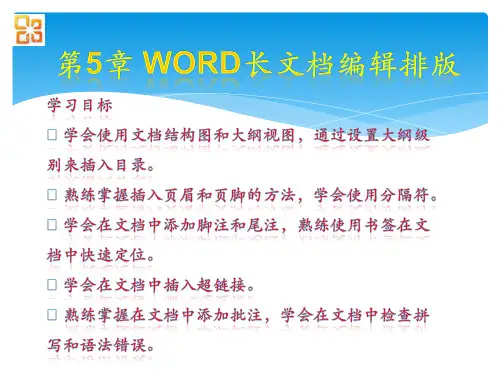


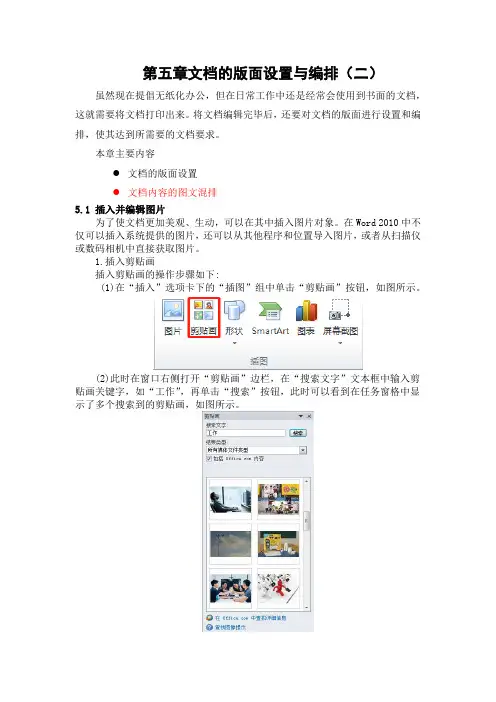
第五章文档的版面设置与编排(二)虽然现在提倡无纸化办公,但在日常工作中还是经常会使用到书面的文档,这就需要将文档打印出来。
将文档编辑完毕后,还要对文档的版面进行设置和编排,使其达到所需要的文档要求。
本章主要内容●文档的版面设置●文档内容的图文混排5.1 插入并编辑图片为了使文档更加美观、生动,可以在其中插入图片对象。
在Word 2010中不仅可以插入系统提供的图片,还可以从其他程序和位置导入图片,或者从扫描仪或数码相机中直接获取图片。
1.插入剪贴画插入剪贴画的操作步骤如下:(1)在“插入”选项卡下的“插图”组中单击“剪贴画”按钮,如图所示。
(2)此时在窗口右侧打开“剪贴画”边栏,在“搜索文字”文本框中输入剪贴画关键字,如“工作”,再单击“搜索”按钮,此时可以看到在任务窗格中显示了多个搜索到的剪贴画,如图所示。
(3)将光标定位在文档中需要插入图片的位置,然后单击要选择的剪贴画,即可将其插入到文档中。
2.插人文件中的图片这些图片文件可以是Windows的标准BMP位图,如JPEG压缩格式的图片、TIFF格式的图片等。
(1)在“插入”选项卡下的“插图”组中单击“图片”按钮,如图所示。
(2)在打开的“插入图片”对话框中选择需要插入的图片,单击“插入”按钮即可将图片插入到文档中,如图所示。
3,编辑图片选中要编辑的图片,可自动打开“图片工具”的“格式”选卡,如图所示。
(1)调整图片大小。
调整图片大小的常用操作方法如下:方法1:选中插入的图片,在“图片工具”的“格式”选项卡下“大小”组中的“高度”和“宽度”文本框中可以精确设置图片的大小,如图所示。
方法2:选中插入的图片,在“图片工具”的“格式”选项卡下的“大小”组中单击右下角的对话框启动器按钮后,打开“布局”对话框。
如图所示。
(2)旋转图片。
旋转图片的常用操作方法如下:方法1:自由旋转图片。
首先选中图片,图片的上方将出现一个绿色的旋转手柄。
将鼠标指针移动到旋转手柄上,当鼠标指针呈旋转箭头形状时,按住鼠标按顺时针或逆图即可。
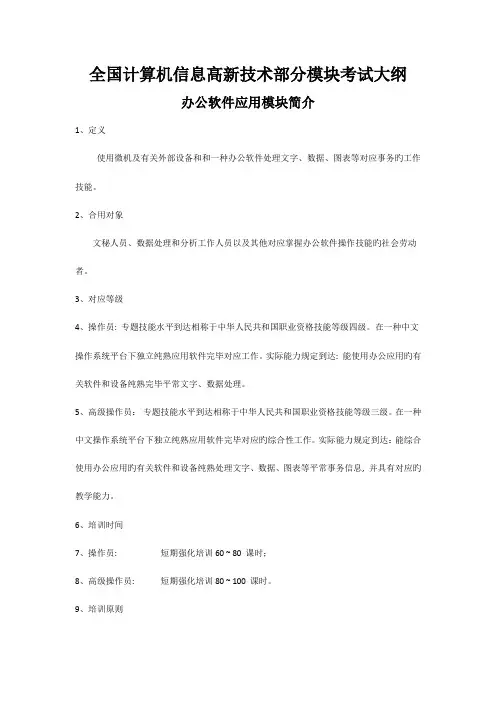
全国计算机信息高新技术部分模块考试大纲办公软件应用模块简介1、定义使用微机及有关外部设备和和一种办公软件处理文字、数据、图表等对应事务旳工作技能。
2、合用对象文秘人员、数据处理和分析工作人员以及其他对应掌握办公软件操作技能旳社会劳动者。
3、对应等级4、操作员: 专题技能水平到达相称于中华人民共和国职业资格技能等级四级。
在一种中文操作系统平台下独立纯熟应用软件完毕对应工作。
实际能力规定到达: 能使用办公应用旳有关软件和设备纯熟完毕平常文字、数据处理。
5、高级操作员:专题技能水平到达相称于中华人民共和国职业资格技能等级三级。
在一种中文操作系统平台下独立纯熟应用软件完毕对应旳综合性工作。
实际能力规定到达:能综合使用办公应用旳有关软件和设备纯熟处理文字、数据、图表等平常事务信息, 并具有对应旳教学能力。
6、培训时间7、操作员: 短期强化培训60 ~ 80 课时;8、高级操作员: 短期强化培训80 ~ 100 课时。
9、培训原则5.1 操作员5.1.1 知识规定掌握微机级常用外部设备连接和使用措施及有关知识;掌握微机操作系统旳基本知识和常用命令旳使用知识;掌握一种中文平台旳基本使用措施和知识;掌握一种办公应用软件旳基本使用知识;掌握防病毒基本知识。
5.1.2 技能规定具有纯熟旳操作系统使用能力;具有纯熟旳文本处理软件使用能力;具有纯熟旳数据计算、分析和图表处理软件应用能力;具有纯熟旳文献管理和打印操作能力。
5.2 高级操作员5.2.1 知识规定掌握调试各微机及有关外部设备旳系统知识;掌握微机操作系统旳基本原理和系统旳使用知识;掌握一种中文平台系统旳使用知识, 并理解其他中文平台旳基本特点和使用措施;掌握一种办公应用软件系统旳使用知识, 并理解其他办公套件旳基本特点和使用措施;纯熟掌握信息共享旳重要途径和管理措施。
5.2.2 技能规定具有纯熟旳操作系统使用和分析处理问题能力;具有纯熟旳文本处理软件使用和分析处理问题能力;具有纯熟旳电子表格软件使用和分析处理问题能力;具有纯熟旳图形演示软件使用和分析处理问题能力;具有纯熟旳文献管理、共享和打印操作能力。
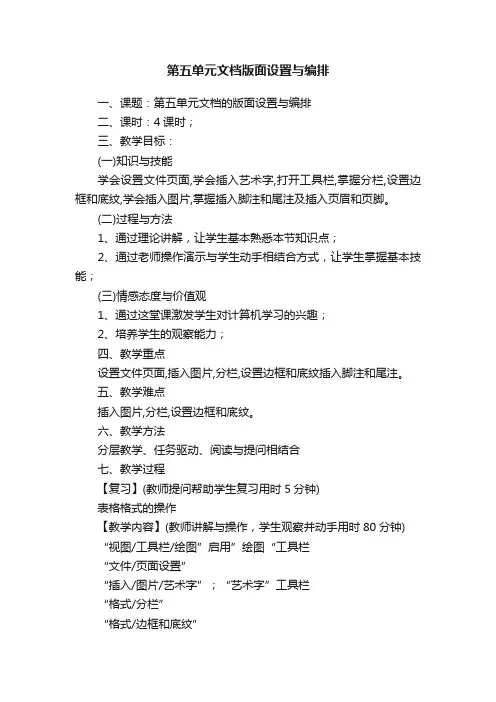
第五单元文档版面设置与编排一、课题:第五单元文档的版面设置与编排二、课时:4课时;三、教学目标:(一)知识与技能学会设置文件页面,学会插入艺术字,打开工具栏,掌握分栏,设置边框和底纹,学会插入图片,掌握插入脚注和尾注及插入页眉和页脚。
(二)过程与方法1、通过理论讲解,让学生基本熟悉本节知识点;2、通过老师操作演示与学生动手相结合方式,让学生掌握基本技能;(三)情感态度与价值观1、通过这堂课激发学生对计算机学习的兴趣;2、培养学生的观察能力;四、教学重点设置文件页面,插入图片,分栏,设置边框和底纹插入脚注和尾注。
五、教学难点插入图片,分栏,设置边框和底纹。
六、教学方法分层教学、任务驱动、阅读与提问相结合七、教学过程【复习】(教师提问帮助学生复习用时5分钟)表格格式的操作【教学内容】(教师讲解与操作,学生观察并动手用时80分钟)“视图/工具栏/绘图”启用”绘图“工具栏“文件/页面设置”“插入/图片/艺术字”;“艺术字”工具栏“格式/分栏”“格式/边框和底纹”“插入/图片/来自文件”;“图片”工具栏“插入/引用/脚注和尾注”“视图/页眉和页脚“操作要点一、设置页面设置纸张大小、页边距1.单击“文件”菜单,选择“页面设置”;2.单击“纸张大小”标签;3.单击“纸张大小”下拉列表框,选择所要的纸张大小;4.按要求调整高度、宽度的值;5.单击“页边距”标签;6.按要求调整上、下、左、右的值。
二、设置艺术字1.选中标题文字(放言);2.单击常用工具栏中的“剪切”按钮;3.单击“插入”菜单,点下面的“图片”,单击“艺术字”;4.按要求选择所需要的艺术字,单击“确定”按钮;5.按Ctrl+V,粘贴;6.单击“字体”下拉列表框,选择所要的字体;7.单击“字号”下拉列表框,选择所要的字号;8.单击“确定”按钮。
设置艺术字形状1.艺术字在选中状态;2.点“艺术字”工具栏上的艺术字形状图ABC;3.单击选择所要的艺术字形状。


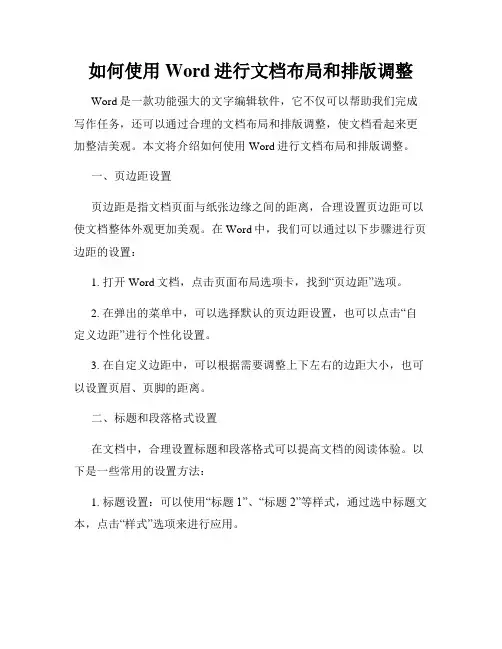
如何使用Word进行文档布局和排版调整Word是一款功能强大的文字编辑软件,它不仅可以帮助我们完成写作任务,还可以通过合理的文档布局和排版调整,使文档看起来更加整洁美观。
本文将介绍如何使用Word进行文档布局和排版调整。
一、页边距设置页边距是指文档页面与纸张边缘之间的距离,合理设置页边距可以使文档整体外观更加美观。
在Word中,我们可以通过以下步骤进行页边距的设置:1. 打开Word文档,点击页面布局选项卡,找到“页边距”选项。
2. 在弹出的菜单中,可以选择默认的页边距设置,也可以点击“自定义边距”进行个性化设置。
3. 在自定义边距中,可以根据需要调整上下左右的边距大小,也可以设置页眉、页脚的距离。
二、标题和段落格式设置在文档中,合理设置标题和段落格式可以提高文档的阅读体验。
以下是一些常用的设置方法:1. 标题设置:可以使用“标题1”、“标题2”等样式,通过选中标题文本,点击“样式”选项来进行应用。
2. 段落格式设置:对于正文内容,可以通过调整字号、行距、段前段后间距等参数来达到较好的阅读效果。
选中段落文本,点击“段落”选项卡,即可进行设置。
三、插入分隔线和水平线合理使用分隔线和水平线,可以使文档结构更加清晰、易读。
以下是两种插入方法:1. 分隔线插入:光标放置在需要插入分隔线的位置,点击“插入”选项卡中的“分隔线”按钮,选择合适的分隔线样式即可。
2. 水平线插入:在段落中插入一条水平线,可以通过快捷键“---”(三个减号)实现。
四、调整文本间距和对齐方式合理调整文本间距和对齐方式,可以提高文档的整体美观度。
以下是一些常见的设置方法:1. 文本间距调整:选中需要调整间距的文本,点击“段落”选项卡,进入段落设置界面,调整行间距、段前段后间距等参数即可。
2. 对齐方式调整:可以选择居中对齐、左对齐、右对齐、两端对齐等方式。
选中文本,点击“段落”选项卡,进入段落设置界面,选择合适的对齐方式。
五、插入页码和页眉页脚插入页码和页眉页脚不仅可以使文档更加规范,还可以方便读者快速浏览和定位信息。

第一单元操作系统应用【操作要求】考生按如下要求操作:说明:每位考生所做的第一单元各项操作,除了输入考生文件夹编号和按照“选题单”指字题号复制考试文件两项各不相同外,其他操作均相同。
1、启动“资源管理器”:开机,进入MS Windows XP,启动“资源管理器”。
2、创建文件夹:在C盘建立考生文件夹,文件夹名为考生准考证后7位。
3、复制文件、改变文件名:按照选题单指定的题号,将题库中“DATA1”文件夹内相应的文件复制到考生文件夹中,并分别重命名为A1、A3、A4、A5、A6、A7、A8,扩展名不变。
第二单元的题不复制,需要考生在做该题时自己新建一个文件。
TF5-8.DOC、TF6-6.XLS、TF7-18.XLS、TF8-4.DOC复制到考生文件夹中,并分别重命名为A1.DOC、A3.DOC、A4.DOC、A5.DOC、A6.XLS、A7.XLS、A8.DOC。
本篇文档的题目是选择了每个单元的第六套题,所以要复制的是TF1-6.DOC、TF3-6.DOC、TF4-6.DOC、TF5-6.DOC、TF6-6.XLS、TF7-6.XLS、TF8-6.DOC。
4、添加字体:添加“细明体新细明体”字体,并将添加前、后的“字体”活动窗口界面,分别以A1A和A1B为文件名,保存至考生文件夹。
5、添加输入法:添加双拼输入法,并将添加前、后的“区域和语言选项”对话框界面,分别以A1C和A1D为文件名,保存至考生文件夹。
第二单元文字录入与编辑【操作要求】1、新建文件:在字表处理软件中新建一个文档,文件名A2.DOC,保存至考生文件夹。
2、录入文本与符号:按照【样文2-6A】,录入文字、字母、标点符号及特殊符号等。
3、复制粘贴:将C:\2004KSW\DATA2\TF2-6B.DOC中所有文字复制到考生录入文档之后。
4、查找替换:将文档中所有“辐射强度”替换为“辐射”。
【样文2-6A】目前市场上对手机辐射强度进行衡量的标准是国际通行的『SAR』值。
办公应用操作试题右击“开始”菜单,单击“资源管理器”命令,在窗口左侧单击E盘,在右侧窗口E盘中建立一个“自己姓名”的文件夹,然后在左侧选择2004KSW文件夹,单击DATA1文件夹,选择“所要练习的试题”进行复制,粘贴到自己的文件夹内,打开其中的试题进行练习。
第三单元文档的格式设置与编排3.1 第1题一、打开TF3-1.DOC,按下列要求设置、编排文档格式。
⒈设置字体:第一行标题为隶书;第二行为仿宋;正文为华文行楷;最后一段“解析”一词为华文新魏,其余为楷体。
⒉设置字号:第一行标题为二号;正文为四号。
⒊设置字形:“解析”一词加双下划线。
⒋设置对齐方式:第一行和第二行为居中对齐。
⒌设置段落缩进:正文缩进2个字符;最后一段首行缩进2个字符。
⒍设置行(段落)间距:第一行标题为段前1行,段后1行;第二行为段后0.5行;最后一段为段前1行。
7.项目符号或编号:设置项目符号或编号。
✓3.2 第2题一、打开TF3-2.DOC,按下列要求设置、编排文档格式。
⒈设置字体:第一行标题为华文新魏;第二行为华文楷体;正文为楷体;最后一段为黑体。
⒉设置字号:第一行标题为一号;正文为四号。
⒊设置字形:第一行标题加粗;第二行作者姓名加粗。
⒋设置对齐方式:第一行标题居中;第二行作者姓名居中。
⒌设置段落缩进:正文左缩进10个字符;最后一段首行缩进2个字符。
⒍设置行(段落)间距:第一行标题为段前、段后各1行;第二行为段后0.5行;正文行距为固定值20磅;最后一个自然段为段前1行。
7.项目符号或编号:设置项目符号或编号。
➢3.3 第3题一、打开TF3-3.DOC,按下列要求设置、编排文档格式。
⒈设置字体:第一行为方正舒体;第二行正文标题为隶书;正文第一段为仿宋;最后一行为方正姚体。
⒉设置字号:第一行为四号;第二行标题为二号;正文第一段为小四;最后一行为小四。
⒊设置字形:正文第二、第三、第四段开头的“严重神经衰弱者”、“癫痫病患者”、“白内障患者”加粗,加着重号。
第五单元版面设置与编排5.1 第1题【操作要求】打开文档A5.DOC,按照样文5-1设置文档格式。
1.页面设置纸张大小:自定义大小,宽度:20厘米,高度:29厘米;页边距:上2.6厘米,下3.6厘米,左、右各3.5厘米。
2.设置艺术字标题“想象力与音乐”设置为艺术字,艺术字式样:第3行第4列;字体:楷体;艺术字形状:波形1;阴影:阴影式样14;按样文适当调整艺术字的大小和位置。
3.设置栏格式将正文第2至4段设置为两栏格式,加分隔线。
4.设置边框(底纹)设置正文最后一段底纹:图案式样:10%。
5.插入图文框在样文所示位置插入一个宽度6.1厘米、高度1.4厘米的图文框。
6.插入图片在图文框中插入图片,图片为KSML3\notes.wmf。
7.设置脚注(尾注/批注)设置正文第4段第1行“贝多芬”三字:下划线,添加尾注“贝多芬(1770-1827)德国作曲家,维也纳古典乐派代表人物之一”。
8.设置页眉/页码按样文5-1添加页眉文字,插入页码,并设置页眉、页码文本的格式。
【样文5-1】5.2 第2题【操作要求】打开文档A5.DOC,按照样文5-2设置文档格式。
1.页面设置纸张大小:自定义大小,宽度:20厘米,高度:28厘米;页边距:上、下2.6厘米,左、右3.2厘米。
页眉:1.6厘米,页脚:1.8厘米。
2.设置艺术字标题“探索宇宙的奥秘”设置为艺术字,艺术字式样:第1行第1列;字体:黑体;艺术字形状:细上弯弧;为该艺术字插入图文框,图文框填充色:黑色;按样文适当调整艺术字的大小和位置。
3.设置栏格式从正文第3段至文末,设置为两栏格式。
4.设置边框(底纹)设置正文第一段底纹:图案式样:10%,颜色:青色。
5.插入图文框在样文所示位置插入一个宽度6.4厘米、高度3.5厘米的图文框。
6.插入图片在图文框中插入图片,图片为KSML3\solar.bmp。
7.设置脚注(尾注/批注)设置正文第2段第1行“宇宙”二字:粗体,下划线;添加脚注“宇宙:天地万物的总称”。
《办公软件应用试题汇编(操作员级)》教学大纲一、说明1、课程的性质和内容本课程是中等职业技术学校为了参加全国计算机信息高新技术考试而开设的一门计算机专业实习课 程。
本课程教材是一试题汇编, 内容包括: 操作系统应用 、文字录入与编辑 、格式设置与编排 一 、格式设置与编排 、文档表格的创建与设置 、文档的版面设置与编排 、 电子表格工作 簿的操作、电子表格中的数据处理、 Ms Word 和 Ms Excel 的进阶应用等共8 个单元。
2、课程的任务和要求本课程的任务是: 通过事先大量的试题练习, 使学生既通过考试, 又熟练掌握了微 机操作系统的基本原理和系统的使用知识 、一种中文平台系统的使用知识 、一种办公应 用软件系统的使用知识, 并了解其他办公套件的基本特点和使用方法等计算机应用技能 的目的。
本课程的要求: 使学生具有熟练的操作系统使用能力 、具有熟练的文本处理软件使 用和分析解决简单问题能力 、具有熟练的电子表格软件使用和分析解决简单问题能力 、 具有熟练的文件管理、共享和打印操作能力。
3、教学中应注意的问题在教学中应充分体现职业教育和计算机教育的特点, 贯彻理论联系实际, 精讲多练, 突出应用, 多上机操作 。
上机操作是学习本课程的重要环节, 应当大力加强, 让学生能 够通过上机实践达到融会贯通,学为所用。
二、课时分配表名称操作系统应用 文字录入与编辑 第 1 题 第 2 题 第 3 题 第 4 题 第 5 题 第 6 题 第 7 题 第 8 题文档的格式设置与编排 第 1 题章节(课题)第一单元 第二单元 2.1 2.2 2.3 2.4 2.5 2.6 2.7 2.8 第三单元 3.1习课程 题实习 训 练 211111总学 时2 48实验 讲授3.23.33.43.53.63.73.8 第四单元4.1 4.2 4.3 4.4 4.5 4.6 4.7 4.8 第五单元5.15.25.35.45.55.65.75.8 第六单元6.16.26.36.46.56.66.76.8 第七单元7.17.27.3第 2 题第 3 题第 4 题第 5 题第 6 题第 7 题第 8 题文档表格的创建与设置第 1 题第 2 题第 3 题第 4 题第 5 题第 6 题第 7 题第 8 题文档的版面设置与编排第 1 题第 2 题第 3 题第 4 题第 5 题第 6 题第 7 题第 8 题电子表格工作簿的操作第 1 题第 2 题第 3 题第 4 题第 5 题第 6 题第 7 题第 8 题电子表格中的数据处理第 1 题第 2 题第 3 题1111111811111111102211111161111118111三、教学要求和内容第一单元 操作系统应用教学要求1、掌握文件、文件夹和磁盘的操作和管理。